როგორ განაახლოთ Mozilla Firefox მობილურზე და დესკტოპზე
Miscellanea / / April 05, 2023
უსაფრთხოება ინტერნეტში დათვალიერებისას გახდა მთავარი პრიორიტეტი. მაგრამ ბრაუზერის განახლებები მხოლოდ უსაფრთხოების უახლესი განახლებების მიღებას არ ეხება. თქვენი ბრაუზერების რეგულარულად განახლებით, თქვენ ასევე მიიღებთ წვდომას უახლეს ფუნქციებზე, ფუნქციონალურ განახლებებზე და შეცდომების გამოსწორებაზე, რაც აუმჯობესებს დათვალიერების გამოცდილებას. ასე რომ, ამ სტატიაში ჩვენ უფრო დეტალურად განვიხილავთ, თუ როგორ უნდა განაახლოთ Mozilla Firefox მობილურზე და დესკტოპზე.
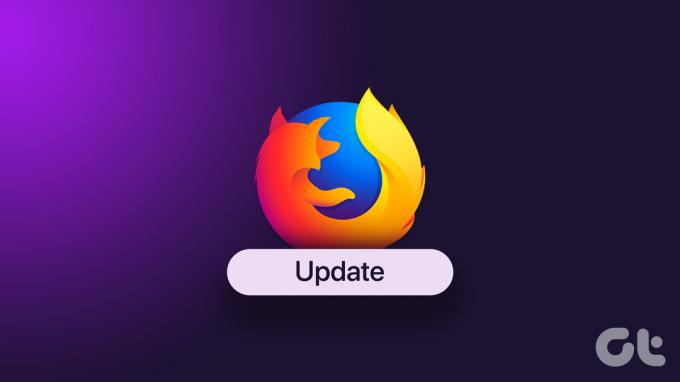
ბრაუზერის განახლებების ძიებისას მნიშვნელოვანია ყოველთვის მიმართოთ ოფიციალურ წყაროებს. მავნე პროგრამები და უსაფრთხოების უახლესი პატჩების ნაკლებობა ბრაუზერებს დაუცველს ტოვებს, რაც კიდევ უფრო მნიშვნელოვანს ხდის ბრაუზერის განახლების შენარჩუნებას.
მოდით, გადავხედოთ, როგორ შევამოწმოთ თქვენს მოწყობილობაზე დაინსტალირებული Firefox ბრაუზერის ვერსია, არის თუ არა რაიმე განახლება და რა უნდა გავაკეთოთ, თუ განახლება ვერ დაინსტალირდება.
როგორ შევამოწმოთ Firefox-ის ვერსია, რომელიც ამჟამად არის დაინსტალირებული მობილურზე და დესკტოპზე
სანამ ჩვენ გავაგრძელებთ Firefox ბრაუზერის განახლებების შემოწმებას და ინსტალაციას, მოდით გადავხედოთ ბრაუზერის რომელი ვერსია მუშაობს ამჟამად თქვენს მოწყობილობებზე. აი, როგორ უნდა გავაკეთოთ ეს.
ᲛᲔ. შეამოწმეთ Firefox-ის ვერსია Windows-ისთვის, Firefox Windows-ის აპი და macOS-ისთვის
Firefox ბრაუზერს გააჩნია შესანიშნავი ფუნქციების ნაკრები, რომელთა მორგებაც შესაძლებელია, რაც მას სასურველ არჩევანს ხდის მრავალი მომხმარებლისთვის. აი, როგორ შეამოწმოთ Firefox-ის ვერსია Windows-ისთვის, Firefox Windows-ის აპისთვის და macOS-ისთვის.
Ნაბიჯი 1: გახსენით Firefox ბრაუზერი თქვენს მოწყობილობაზე.
ნაბიჯი 2: დააჭირეთ მენიუს ღილაკს ზედა მარჯვენა კუთხეში.

ნაბიჯი 3: გადადით ქვემოთ და დააჭირეთ დახმარებას.
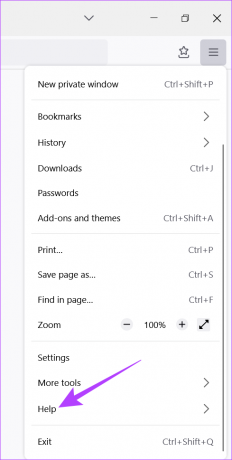
ნაბიჯი 4: აქ დააწკაპუნეთ Firefox-ის შესახებ.
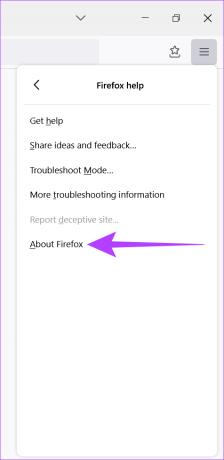
ახლა თქვენ შეგიძლიათ იხილოთ თქვენს მოწყობილობაზე დაინსტალირებული Firefox ვერსიის დეტალები.
II. შეამოწმეთ Firefox-ის ვერსია Android-ზე
Ნაბიჯი 1: გახსენით Firefox თქვენს მოწყობილობაზე.
ნაბიჯი 2: ქვედა მარჯვენა კუთხეში, შეეხეთ მენიუს ვარიანტს და აირჩიეთ პარამეტრები.
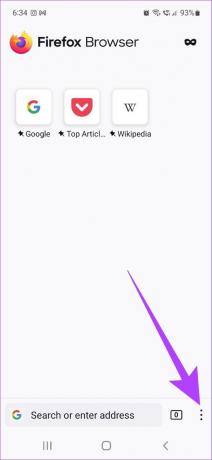
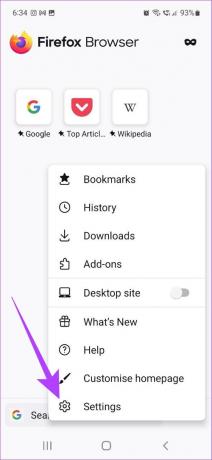
ნაბიჯი 3: გადადით ქვემოთ და შეეხეთ Firefox-ის შესახებ.
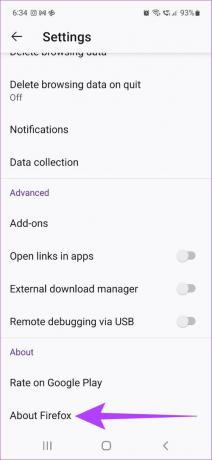
ახლა თქვენს Android მოწყობილობაზე დაინსტალირებული Firefox-ის ვერსიის დეტალები მომხმარებლისთვის ხილული იქნება.
შეამოწმეთ Firefox-ის ვერსია iPhone-ზე
იმისათვის, რომ შეამოწმოთ Firefox-ის რომელი ვერსიაა დაინსტალირებული თქვენს iPhone-ზე, მიჰყევით ამ ნაბიჯებს.
Ნაბიჯი 1: გახსენით Firefox აპი თქვენს ტელეფონზე.
ნაბიჯი 2: ქვედა მარჯვენა კუთხეში, დააჭირეთ მენიუს ღილაკს და აირჩიეთ რა არის ახალი.
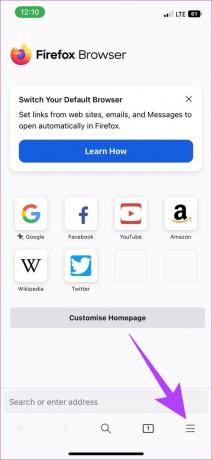
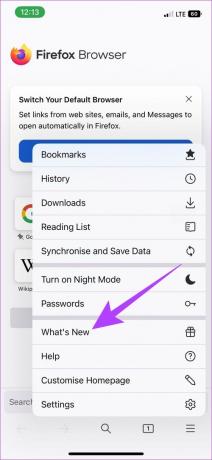
ახლა, iOS მოწყობილობაზე დაინსტალირებული Firefox ბრაუზერის ვერსიის დეტალები უნდა იყოს ხილული.
როგორ განაახლოთ Firefox ბრაუზერი Windows-ზე და macOS-ზე
თქვენს მოწყობილობაზე ამჟამად დაინსტალირებული Firefox ბრაუზერის ვერსიის შემოწმების შემდეგ, ბრაუზერის განახლების დროა. ასე რომ, აქ არის ნაბიჯები Mozilla Firefox-ის განახლებისთვის macOS-სა და Windows-ზე:
Ნაბიჯი 1: გახსენით Firefox ბრაუზერის აპლიკაცია.
ნაბიჯი 2: დააჭირეთ მენიუს ღილაკს ზედა მარჯვენა კუთხეში.

ნაბიჯი 3: გადადით ქვემოთ და დააჭირეთ პარამეტრებს.
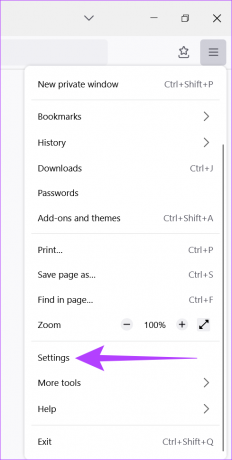
ნაბიჯი 4: ახლა გადადით ქვემოთ და Firefox-ის განახლებების განყოფილებიდან დააწკაპუნეთ განახლებაზე.
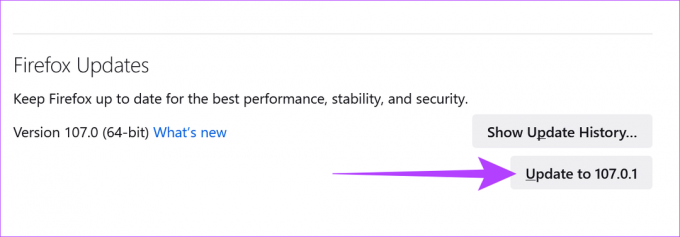
ნაბიჯი 5: განახლების დაინსტალირების შემდეგ დააჭირეთ გადატვირთვას Firefox-ის განახლებისთვის.
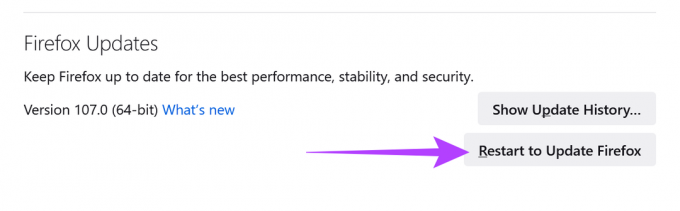
როდესაც კვლავ გახსნით Firefox-ს, ის იმუშავებს პროგრამული უზრუნველყოფის უახლეს ვერსიაზე.
როგორ განაახლოთ Firefox Windows აპი
Firefox-ის Windows აპისთვის განახლებისთვის, მიჰყევით ქვემოთ ჩამოთვლილ ნაბიჯებს.
Ნაბიჯი 1: დააწკაპუნეთ ძებნის ხატულაზე დავალების პანელში და ჩაწერეთ Microsoft Store. შემდეგ გახსენით Microsoft Store.

ნაბიჯი 2: Microsoft Store საძიებო ზოლში ჩაწერეთ Firefox.

ნაბიჯი 3: თუ განახლება ხელმისაწვდომია, დააჭირეთ განახლებას.
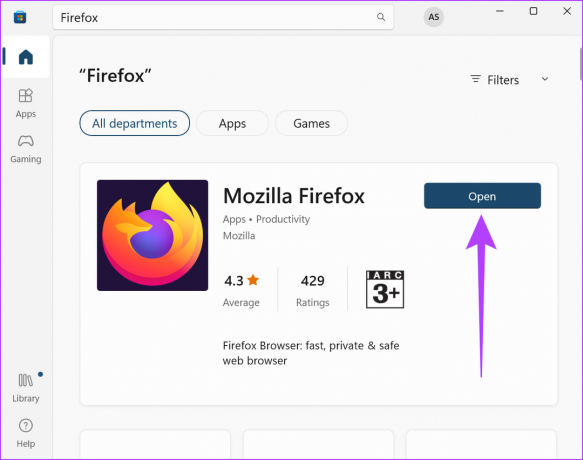
როგორ განაახლოთ Firefox iPhone-ზე
მიჰყევით ამ ნაბიჯებს, რათა განაახლოთ Firefox თქვენს iOS მოწყობილობაზე უახლესი ვერსიით.
Ნაბიჯი 1: გახსენით App Store iPhone-ზე
ნაბიჯი 2: საძიებო ზოლში ჩაწერეთ Firefoxდა შეეხეთ განახლების ღილაკს Firefox-ის გვერდით.
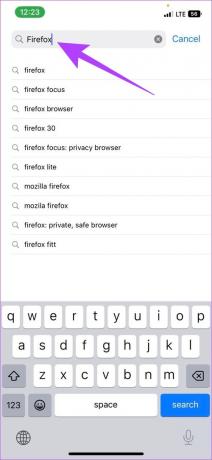

განახლების ინსტალაციის დასრულების შემდეგ, თქვენი Firefox ბრაუზერი განახლებული იქნება.
როგორ განაახლოთ Mozilla Firefox Android მოწყობილობებზე
თქვენი Android მოწყობილობისთვის Firefox ბრაუზერის განახლების ორი გზა არსებობს. ასე რომ, აი, როგორ განაახლოთ თქვენი Firefox ბრაუზერი ორივე მათგანის გამოყენებით.
1. განაახლეთ Firefox Google Play Store-იდან
Ნაბიჯი 1: გახსენით Google Play Store.
ნაბიჯი 2: საძიებო ზოლში ჩაწერეთ Firefox და დააჭირეთ enter.
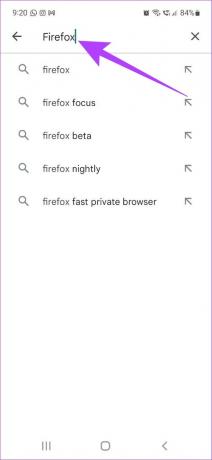
ნაბიჯი 3: როგორც კი აპის გვერდი გაიხსნება, შეეხეთ განახლებას.

განახლების დასრულების შემდეგ დახურეთ აპლიკაცია. Firefox ბრაუზერი ახლა განახლებულია.
2. განაახლეთ Firefox Google Play Store-ის გარეშე
Firefox ბრაუზერის განახლებების დაყენების კიდევ ერთი გზაა Google Play Store-ის სერვისების გამოყენების გარეშე. შეგიძლიათ დააინსტალიროთ Firefox ბრაუზერის უახლესი განახლებები სანდო APK წყაროების გამოყენებით, როგორიცაა APK Mirror. ფაილის წყაროდან ჩამოტვირთვის შემდეგ მომხმარებლებს შეუძლიათ უბრალოდ მიანიჭონ საჭირო ნებართვები და დააინსტალირონ AKP ფაილი. თქვენ ასევე შეგიძლიათ მიმართოთ ჩვენს სახელმძღვანელოს რა არის APK ფაილები და როგორ დააინსტალიროთ ისინი უსაფრთხოდ თქვენს Android მოწყობილობებზე.
რა უნდა გააკეთოს, თუ Firefox ვერ განახლდება
თუ Firefox ვერ განახლდება, დახურეთ Firefox ბრაუზერი და ხელახლა გახსენით იგი. ახლა, კიდევ ერთხელ სცადეთ განახლებების ინსტალაცია ზემოთ აღნიშნული ნაბიჯების გამოყენებით. თუ პრობლემა შენარჩუნებულია, შეგიძლიათ სცადოთ განახლებების დაყენება ყველა მიმდინარე აპის დახურვის შემდეგ. როგორც ბოლო საშუალება, შეგიძლიათ ხელახლა ჩამოტვირთოთ ბრაუზერი ან აპლიკაცია. უფრო დეტალური გადაწყვეტილებები ასევე ხელმისაწვდომია Firefox-ის მხარდაჭერის ოფიციალური გვერდი.
ხშირად დასმული კითხვები Mozilla Firefox ბრაუზერის განახლებისთვის
არა, მომხმარებლის მონაცემები არ წაიშლება თუ Firefox ბრაუზერი განახლდება.
ბრაუზერის გადატვირთვის შემდეგ, ნორმალური ჩანართები აღდგება. თუმცა, ინკოგნიტოში გახსნილი ჩანართები დაიკარგება.
არა. ამ დროისთვის Firefox-ს არ აქვს განახლებების უკან დაბრუნება.
ბრაუზერის განახლების შენარჩუნება ახლა აუცილებელია
ამ სტატიაში ჩვენ შევეხეთ, თუ როგორ უნდა განაახლოთ Mozilla Firefox მობილურზე და დესკტოპზე და როგორ ხდის ბრაუზერების განახლების შენარჩუნება მათ უფრო უსაფრთხო და ეფექტურს. ეს ასევე შეესაბამება ვებგვერდებს, რომლებიც მუდმივად ანახლებს ალგორითმებსა და ფუნქციებს, რაც ბრაუზერის განახლებებს აუცილებელს ხდის, რათა უზრუნველყოს ბრაუზერის გამართულად მუშაობა გრძელვადიან პერსპექტივაში. გაქვთ მეტი შეკითხვა? გააზიარეთ ისინი ქვემოთ მოცემულ კომენტარებში.
ბოლოს განახლდა 2022 წლის 03 დეკემბერს
ზემოთ მოყვანილი სტატია შეიძლება შეიცავდეს შვილობილი ბმულებს, რომლებიც დაგეხმარებათ Guiding Tech-ის მხარდაჭერაში. თუმცა, ეს არ იმოქმედებს ჩვენს სარედაქციო მთლიანობაზე. შინაარსი რჩება მიუკერძოებელი და ავთენტური.



